前提
- 数据分析职位在哪些城市最多?
- 数据分析师的工资水平怎么样?
- 做数据分析师对学历专业要求怎么样?
一、字段信息
- 城市
- 职位名称
- 职位类型
- 公司名称
- 公司规模
- 学历要求
- 所属领域
- 薪资
- 工作年限要求
数据预览

二、数据清洗
首先插入表格,这样后续的所有操作都会更加便利,顶端菜单栏选择"插入"-"表格"会自动选中所有的活动区域,勾选"表包含标题"后会自动生成表格(不勾选的话会自动增加一行标题),然后在菜单栏会多一个"设计"按钮,在里面可以更改表格名称(此处我把表名改为招聘数据),后续操作更加方便。
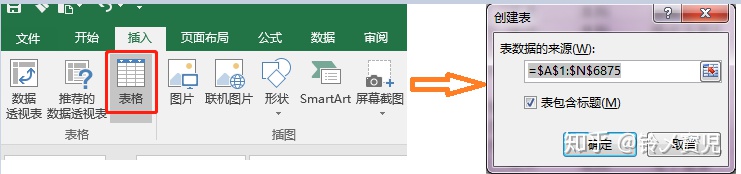
1.缺失值
城市有空值,空值的处理方式一般有删除缺失值所属数据、手动补全、平均值等。此处我通过公司所在地来判断缺失的城市归属为上海。
手动填写空值一般有两种处理方式,一种是通过筛选器选择空值后编辑;一种是选中目标区域后点击"查找和选择"-"定位条件"选择"空值",选中的状态下,在编辑栏输入内容后按CTRL+ENTER键即可快速填充空值。
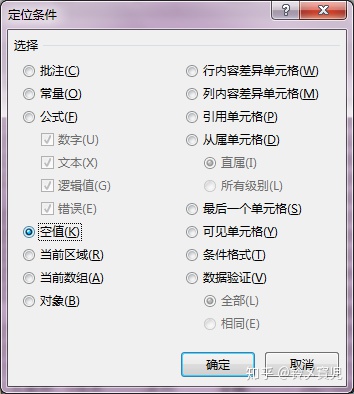
2.公司所属领域分列
首先插入空白一列,然后选中要分列的列,在菜单栏"数据"选项下有"分列"按钮,选择分隔符号下一步,选择逗号后可在下方预览分列后的状态,点击下一步完成即可分列。
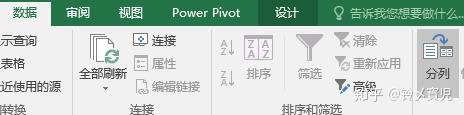
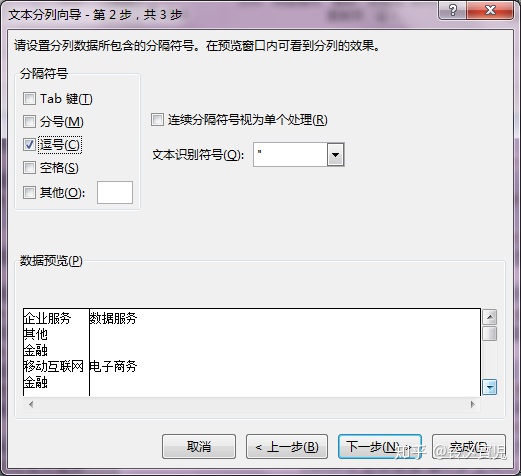
3.薪水分割
薪水数据包含最低和最高值,且是字符串的格式,需要把数据分离出来后改成数字格式。
首先可以采用分列功能,分隔符号选择其他后输入"-"后分成最大最小两列,然后把数字单独取出。

取数字的第一种方法是替换,查找和替换功能直接把当前列的k替换掉,或者用substitute函数替换,具体写法为:
还有一种方法是采用find函数查找k的位置后取k前面的值,具体的写法为:
用函数得出来的数值,选择性粘贴选择数值以后还是呈现文本格式,可以用以下方法快捷更改数字的格式:
- 数据->分列->下一步->下一步->列数据格式选择常规->完成。
- 如A列是要更改格式的数字列,在新的一列(如B列)输入一列数字1,然后选中要更改格式的数字列A,在列B选择性粘贴->运算(乘)。
更改格式后的结果如图所示:
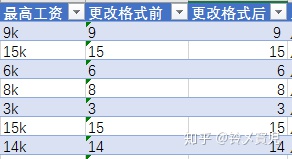
4.职位筛选
当前数据里有很多非数据分析师的职位,我通过查找是否带有"分析"俩字来筛选,用find函数查找if函数判断能有结果的判断为"是",用iferror函数把不符合的改为"否",写法为:
三、数据可视化
- 区域分布饼图
在插入功能栏中选择插入数据->数据透视图和数据透视表,这时候在“表/区域”位置直接输入表格名字就可以了。
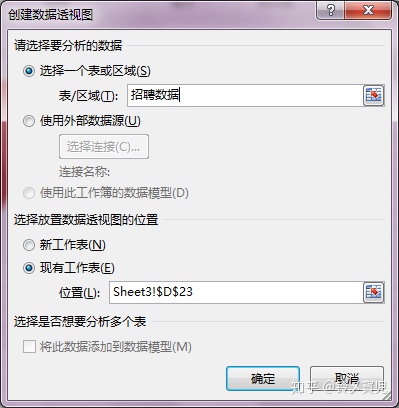
确定以后就会生成数据透视表和透视图了,在右侧透视图字段区域,把“城市”拖入“轴(类别)”框内,再把城市拖入“值”内,透视图就出来了,默认是条形图,在透视图上右键选择“更改图表类型”,选择饼图即可。生成饼图以后可以在图形上右键“设置数据标签格式”可以调整标签选项及文本格式,在标签选项下把“类别名称”选中就会显示城市名称了,最后隐藏图表上所有的字段按钮,得到饼图如下:
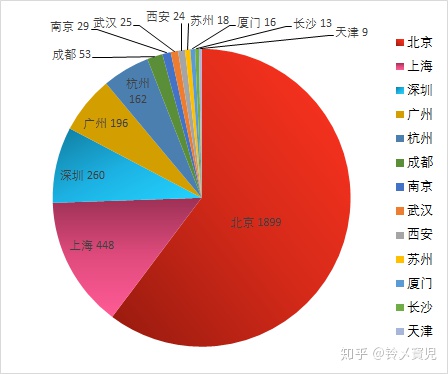
由图可知,职位数量上看,北上广深还是一马当先,北京最多。
- 最低最高工资柱状图
新建一个透视图,在字段设置处把城市拖入轴,最低工资和最高工资拖入值,这时候工资显示的是求和数据,在值列表里单击其中一个选择“值字段设置”,把计算类型改为平均值,都改完以后更改图表类型,选择“组合”,把其中之一的“次坐标轴”勾选,就可以组合图形了。然后在柱形图右键选择“添加数据标签”可以显示数值,右键数值选择“设置数据标签格式”,标签选项里把数字的类别改为数字,小数位改为1,右键图例可以设置图例格式,这里我改成靠上,最后隐藏图表上所有的字段按钮,然后右键柱形图选择排序为“降序”,得到如下组合图:
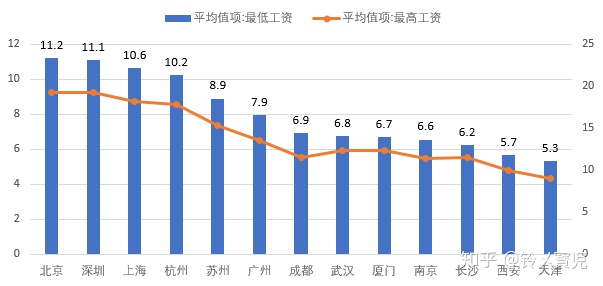
由上图可知,北京和深圳的平均工资相差不大,上海杭州次之,成都的最高工资比较低。
图形都完成后可以复制到新的sheet页,粘贴的时候选择图片,图片会随着透视表和透视图的数据变化,这样就可以看到所有的图形方便分析
- 学历和所属领域透视表
把学历和所属领域拖入“行”,职位ID拖入“值”,值字段设置->值显示方式改为百分比,在图表数字百分比位置右键排序降序,自定义名称改掉,将字体居中,得图表如下:

从上图可以看出,要求本科学历是最多的,其中移动互联网和金融行业数据分析的职位最多。





















 273
273

 被折叠的 条评论
为什么被折叠?
被折叠的 条评论
为什么被折叠?








